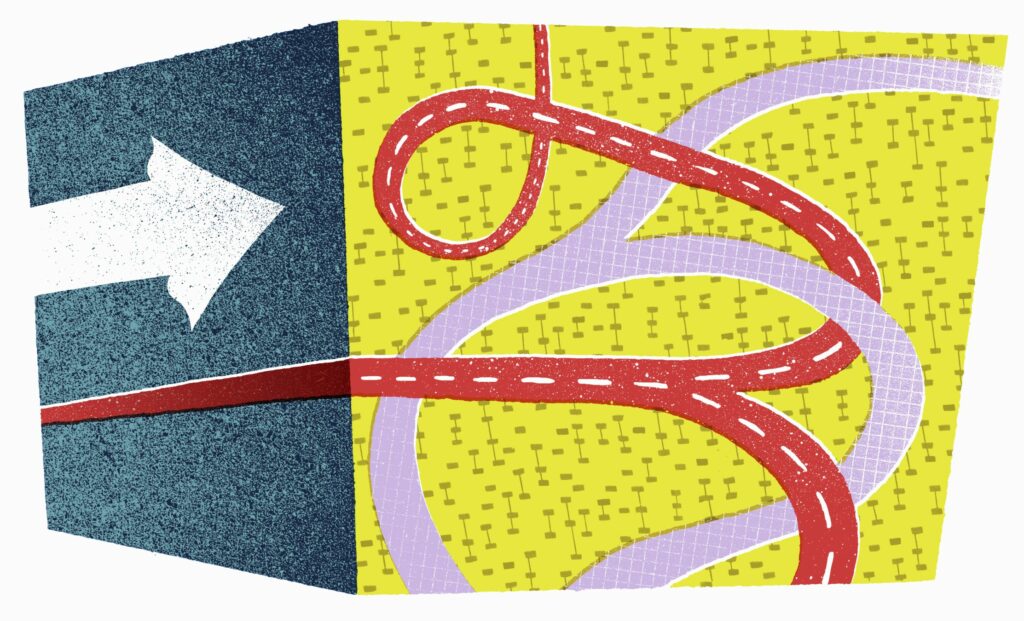
Operátor přesměrování je speciální znak, který lze pomocí příkazu, jako je příkazový řádek nebo příkaz DOS, buď přesměrovat vstup na příkaz nebo na výstup z příkazu. Ve výchozím nastavení při provádění příkazu vstup pochází z klávesnice a výstup je odeslán do okna Příkazový řádek. Vstupy a výstupy příkazů se nazývají příkazová úchyty.
Operátoři přesměrování ve Windows a MS-DOS
V tabulce níže jsou uvedeny všechny dostupné operátory přesměrování příkazů v systému Windows a MS-DOS. Nicméně > a >> operátoři přesměrování jsou se značnou rezervou nejčastěji používanými.
| Přesměrování operátorů Cheat Sheet | ||
|---|---|---|
| Operátor přesměrování | Vysvětlení | Příklad |
| > | Znaménko větší než se používá k odeslání do souboru nebo dokonce na tiskárnu nebo jiné zařízení bez ohledu na to, jaké informace z příkazu by se zobrazily v okně příkazového řádku, kdybyste nepoužili operátor. | assoc> types.txt |
| >> | Znaménko dvojitého většího než funguje, stejně jako jedno znaménko větší než, ale informace se připojí na konec souboru namísto přepsání. | ipconfig >> netdata.txt |
| < | Znaménko méně než se používá ke čtení vstupu příkazu ze souboru namísto z klávesnice. | sort |
| | | Svislá trubka se používá ke čtení výstupu z jednoho příkazu a použití if pro vstup jiného. | dir | třídit |
Dva další operátoři přesměrování, > & a <&, také existují, ale zabývají se většinou komplikovanějším přesměrováním zahrnujícím příkazové úchyty. Také zde stojí za zmínku příkaz clip. Není to operátor přesměrování, ale je určen k použití s jedním, obvykle svislým kanálem, k přesměrování výstupu příkazu před kanálem do schránky Windows. Například provádění ping 192.168.1.1 | klip zkopíruje výsledky příkazu ping do schránky, kterou pak můžete vložit do libovolného programu.
Jak používat operátora přesměrování
The ipconfig příkaz je běžný způsob, jak najít různá nastavení sítě prostřednictvím příkazového řádku. Jedním ze způsobů, jak to provést, je zadání ipconfig / vše v okně Příkazový řádek. Když to provedete, výsledky se zobrazí v příkazovém řádku a poté jsou užitečné pouze jinde, pokud je zkopírujete z obrazovky příkazového řádku. To je, pokud nepoužíváte operátor přesměrování k přesměrování výsledků na jiné místo, jako je soubor. ipconfig / vše> networksettings.txt
class = „ql-syntax“> Podíváme-li se na první operátor přesměrování v tabulce výše, vidíme, že k odeslání výsledků příkazu do souboru lze použít znak větší než. Tento příklad výše uvedený příkaz slouží k odeslání výsledků ipconfig / vše do textového souboru s názvem networksettings.txt. Příkaz dir je další situace, kdy je operátor přesměrování opravdu užitečný. Vzhledem k tomu, že tento příkaz často produkuje příliš dlouhé výsledky, aby se mohl pohodlně číst v okně příkazového řádku, je rozumné exportovat vše do textového dokumentu. dir C: Users Tim Downloads> downloads.txt
class = „ql-syntax“> V tomto příkladu všechny soubory a složky v daném uživateli Soubory ke stažení složka se zobrazí v souboru downloads.txt soubor. Více od Lifewire
-
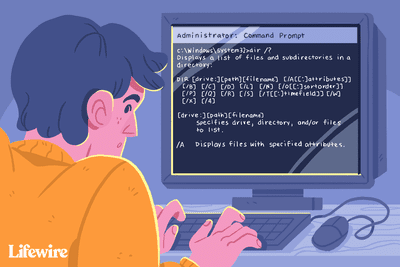
Dir Command
-
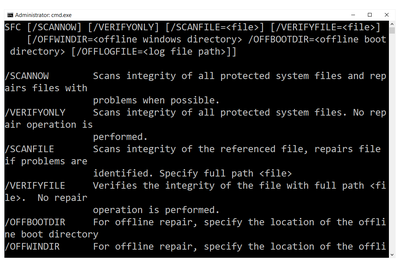
Příkaz Sfc (Kontrola systémových souborů)
-
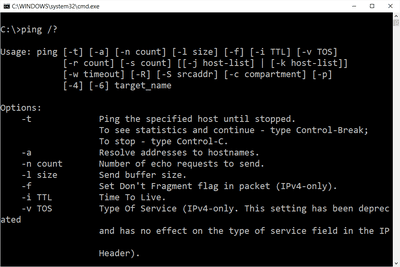
Příkaz Ping
-
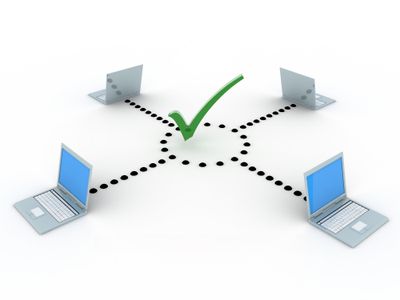
Jak ověřit integritu souborů ve Windows pomocí FCIV
-

21 nejlepších triků příkazového řádku
-

Jak najít vaše IP a MAC adresy v systému Windows
-
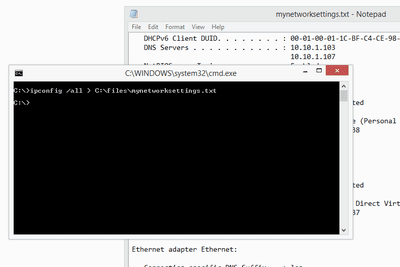
Jak přesměrovat výstup příkazu do souboru
-
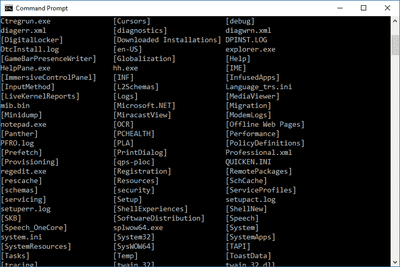
Seznam příkazů příkazového řádku
-

Jak používat příkaz Netstat v systému Mac
-
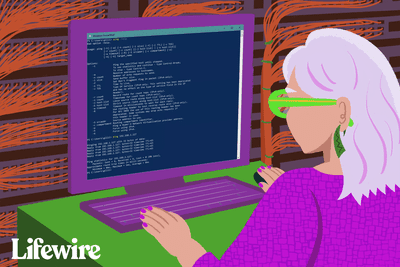
Jak pingovat počítač nebo web
-
Zpráva
-
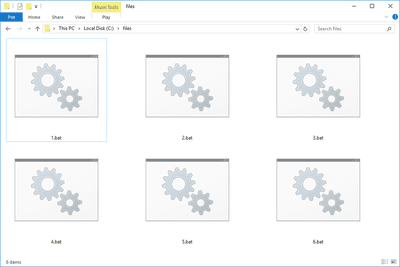
Co je soubor BAT?
-
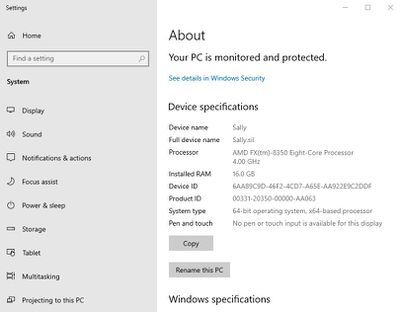
Jak najít název počítače v systému Windows
-
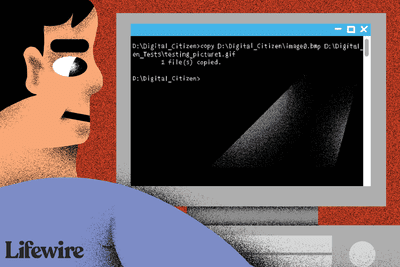
Příkazový řádek: Co to je a jak jej používat
-

Příkaz Xcopy
-
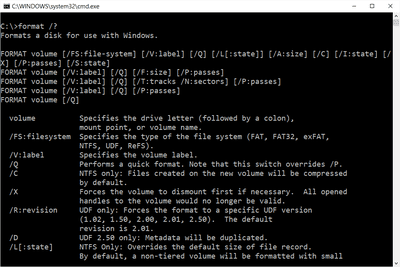
Formátovat příkaz
Vaše práva na soukromí
Lifewire a naši partneři třetích stran používají soubory cookie a zpracovávají osobní údaje, jako jsou jedinečné identifikátory, na základě vašeho souhlasu s ukládáním a / nebo přístupem k informacím v zařízení, zobrazováním personalizovaných reklam a pro měření obsahu, přehled publika a vývoj produktů. Chcete-li změnit nebo odvolat váš výběr souhlasu pro Lifewire.com, včetně vašeho práva vznést námitku, kde je použit oprávněný zájem, klikněte níže. Nastavení můžete kdykoli aktualizovat pomocí odkazu „Ochrana osobních údajů v EU“ v dolní části jakékoli stránky. Tyto volby budou globálně signalizovány našim partnerům a nebudou mít vliv na data procházení. Seznam partnerů (prodejců)
My a naši partneři zpracováváme údaje pro:
Aktivně pro identifikaci skenujte vlastnosti zařízení. Používejte přesná geolokační data. Ukládejte a / nebo přistupujte k informacím na zařízení. Vyberte přizpůsobený obsah. Vytvořte si osobní profil obsahu. Měření výkonu reklamy. Vyberte základní reklamy. Vytvořte si přizpůsobený profil reklam. Vyberte přizpůsobené reklamy. Aplikujte průzkum trhu a získejte přehled o publiku. Měření výkonu obsahu. Vyvíjejte a vylepšujte produkty. Seznam partnerů (prodejců)